Ihre Umfrage ist gestartet und die ersten Personen haben teilgenommen. Ab der ersten Antwort eines Teilnehmers können Sie in der Auswertung die Ergebnisse sehen. Somit können Sie zu jederzeit ein Zwischenfazit ziehen, und am Ende die Ergebnisse auswerten.
Ergebnisse einsehen
Um die Ergebnisse Ihrer Umfrage zu öffnen, klicken Sie einfach auf den Tab Auswertung. Hier haben Sie Zugriff auf die Statistik, die Antworten in Form von Charts und Tabellen sowie auf die Einzelergebnisse.

Statistiken
Auf der Statistikseite sehen Sie – neben eine paar grundsätzlichen Daten – für jede Besucherquelle das Teilnahmeverhalten. Wie viele Besucher und Teilnehmer hat Ihre Umfrage insgesamt, wie viele haben diese abgeschlossen und wie viele davon abgebrochen.
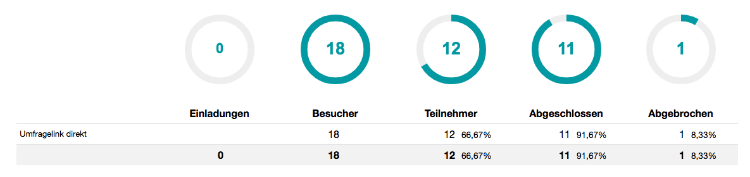
Darunter wird Ihnen angezeigt über welches Endgerät die Teilnahmen stattgefunden haben.
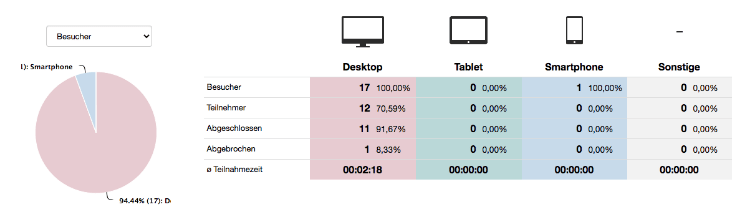
Und darunter sehen Sie den zeitlichen Teilnahmeverlauf: Anzahl der Teilnehmer pro Tag.
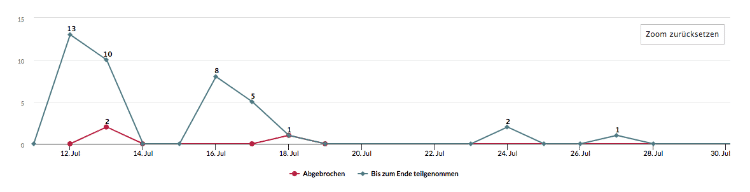
Zum Schluss sehen Sie noch den Absprungverlauf. Der zeigt Ihnen an auf welcher Seite Ihrer Umfrage die Teilnehmer die Umfrage verlassen haben.
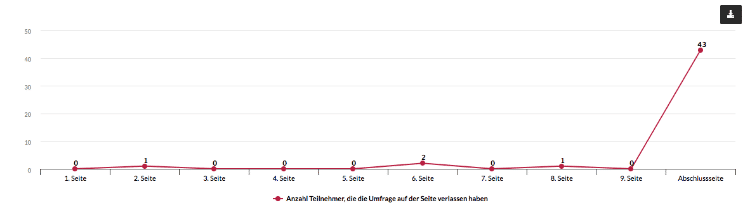
Ergebnisse
Auf dem Tab Ergebnisse erhalten Sie Zugriff auf die Gesamt- oder Teilergebnisse (gefilterte Ansicht) aus Ihrer Umfrage. An dieser Stelle werden die Ergebnisse in unterschiedlichen Diagrammen und Datentabellen angezeigt.
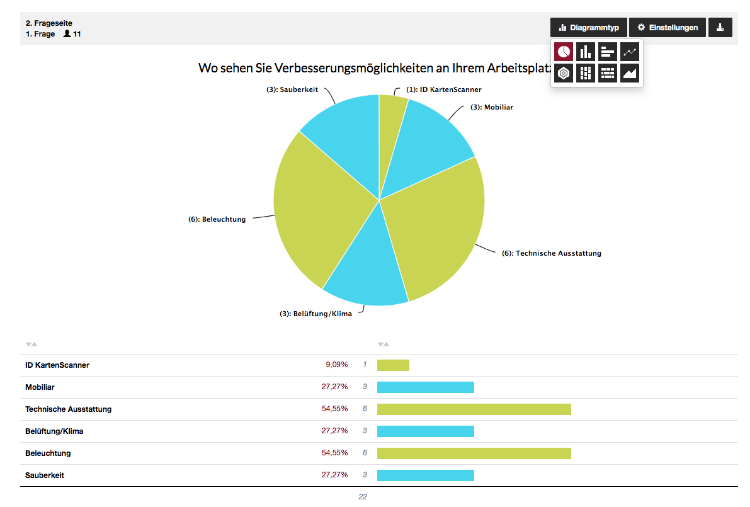
Auch Textantworten können Sie hier einsehen.
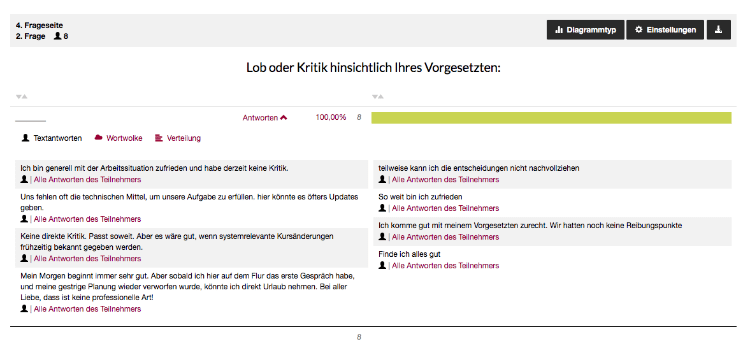
Und mit der Wortwolke, lassen sich die häufigst genannten Wörter hervorheben.

Zum Exportieren der Ergebnisse wählen Sie einfach das gewünschte Format aus und laden Ihre Ergebnisse herunter. Diverse Einstellungen erlauben Ihnen hier die gesamten oder nur Teilergebnisse zu exportieren.
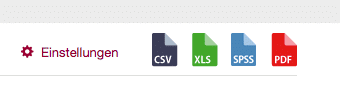
Ergebnisse filtern & vergleichen
Das Gesamtergebnis gibt einen guten Überblick über die gesamten Antworten. Für eine tiefergreifende Analyse können Sie das Ergebnis auf einen Teilbereich filtern, und wenn gewünscht sogar miteinander vergleichen. Dadurch gewinnen Sie tiefere Einblicke und können bessere Entscheidungen auf Basis dieser treffen.
Um einen Filter anzulegen, klicken Sie im Dropdown auf Gesamtergebnis und wählen Neuen Filter > aus.
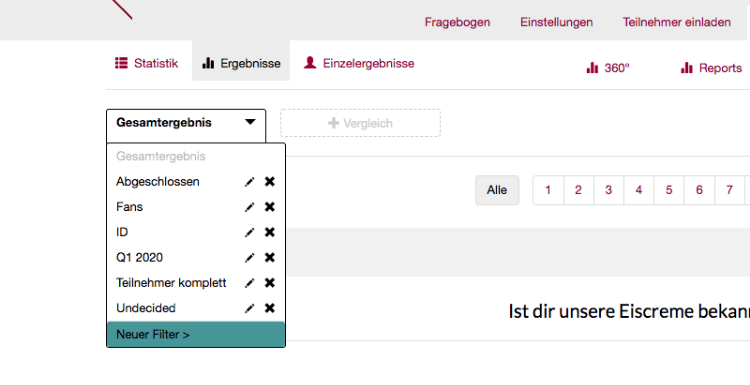
Nehmen Sie nun die gewünschten Einstellungen vor und speichern Sie den Filter. Dieser steht Ihnen nun zur Verfügung.
Wenn Sie innerhalb des Ergebnisses einen Vergleich anlegen möchten, klicken Sie auf den grauen Button „+ Vergleich“ und wählen hier einen zweiten Filter aus, um die Ergebnisse zu vergleichen.
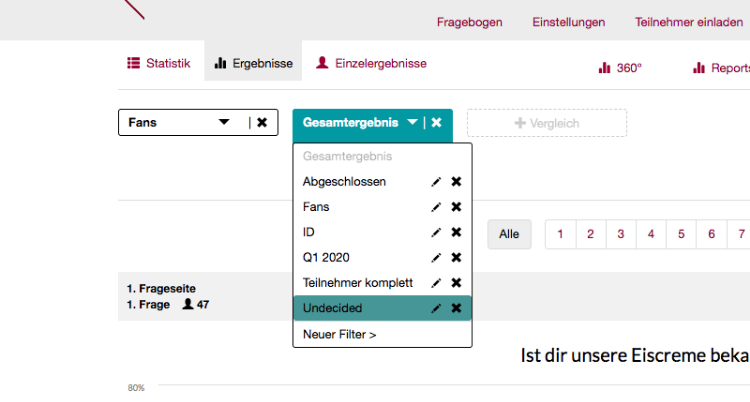
Mit Filtern und Vergleichen können Sie sich die Ergebnisse so aufbereiten, wie Sie diese benötigen und präsentieren möchten.
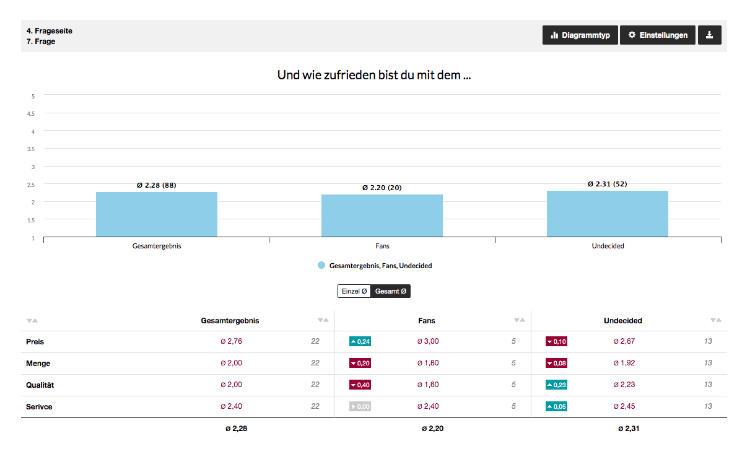
Einzelergebnisse einsehen
Unter dem dritten Tab Einzelergebnisse können Sie sich die Antworten jedes einzelnen Teilnehmers anzeigen lassen. Somit sehen Sie auf einen Blick, wie jeder einzelne Teilnehmer geantwortet hat.
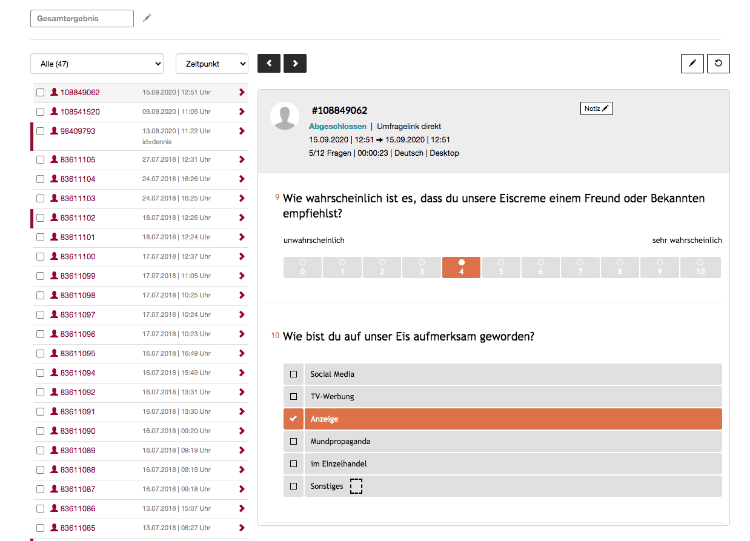
An dieser Stelle haben Sie zudem die Möglichkeit einzelne Ergebnisse zu bearbeiten oder zu löschen, oder alle Ergebnisse einer Umfrage zu löschen.
